Керування опитуваннями
Після того, як ви створили одне або більше опитувань у проекті, ви можете виконувати перелічені нижче дії.
- Копіювати: Створіть копію опитування в тому самому або іншому проекті в тому самому середовищі.
- Перемістити: перемістити опитування в інший проєкт у тому самому середовищі.
- Перейменувати: перейменувати опитування.
- Видалити: видаліть опитування, яке більше не потрібне.
- Поділитися: поділіться своїм опитуванням з іншими людьми для співпраці.
Копіювання опитування
Ви можете створити копію опитування в тому самому проекті або в іншому проекті в тому ж середовищі. Dynamics 365 Customer Voice дає новому опитуванню таку саму назву, як і існуюче, і додає Copy до нього. Ви можете перейменувати опитування, якщо необхідно.
Що скопійовано до нового опитування?
Опитування із усіма настроюваннями копіюються як нове опитування.
Що не скопійовано в нове опитування?
- Показників задоволення та дані цих показників
- Потоки Power Automate
- Шаблони повідомлень електронної пошти
- Дані відповідей на опитування
Копіювання опитування
Відкрийте проект, у якому міститься опитування, котре потрібно скопіювати.
Наведіть курсор на опитування, натисніть кнопку з трьома крапками, а потім натисніть
 кнопку Копіювати.
кнопку Копіювати.Відобразиться екран Копіювати на екран.
Виконайте одну із зазначених нижче дій:
Щоб скопіювати опитування в тому ж проекті, в якому ви зараз працюєте, виберіть проект, зазначений у розділі Поточний проект .

Щоб скопіювати опитування в інший проект, виберіть проект, зазначений у розділі «Останні проекти», або розгорніть «Усі проекти » та виберіть проект.

Виберіть Копіювати. У правому верхньому кутку відобразиться сповіщення, коли проект буде успішно скопійовано.
Перенесення опитування
Ви можете перенести опитування до іншого проекту в тому самому середовищі. Це допоможе згрупувати подібні опитування в одному проекті.
Нотатка
- Опитування можна переміщувати з одного проекту в інший, лише якщо вихідний і кінцевий проект мають однакових відповідальних.
- Якщо в проекті є лише одне опитування, і опитування переміщується до іншого проекту, вихідний проект буде видалено після успішного переміщення опитування.
Що змінилося в опитуванні?
Настроювання опитування, шаблони електронної пошти, дані відповідей та пов’язані потоки Power Automate переносяться разом із опитуванням.
Що не рухається в опитуванні?
Показники задоволення не переносяться до цільового проекту. Показники задоволення у похідному проекті, звідки переноситься опитування, повинні бути видалені вручну або оновлені із вибором запитання для зіставлення.
Перенесення опитування
Відкрийте проект, з якого потрібно скопіювати опитування.
Наведіть курсор на опитування, виберіть
 , а потім натисніть кнопку Перемістити.
, а потім натисніть кнопку Перемістити.На екрані «Переміщення» виберіть проєкт у розділі «Останні проєкти» або розгорніть « Усі проєкти » та виберіть проєкт.

Нотатка
Якщо ви не є власником іншого проекту, список проектів не відображається, а кнопка «Перемістити » вимикається.
Виберіть Перемістити. У правому верхньому кутку відобразиться сповіщення, коли опитування буде успішно перенесено.
Перейменування опитування
Відкрийте проект, у якому міститься опитування, котре потрібно перейменувати.
Наведіть курсор на опитування, виберіть
 , а потім натисніть кнопку Перейменувати.
, а потім натисніть кнопку Перейменувати.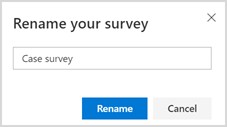
У діалоговому вікні Перейменувати опитування введіть нове ім’я, а потім натисніть кнопку Перейменувати.
Видалити опитування
Ви можете видалити опитування, яке вам більше не потрібне. При видаленні опитування видаляються усі пов’язані із ним показники задоволення, шаблони електронної пошти, дані відповідей на опитування та дані показників задоволення. Потоки Power Automate, пов’язані із опитуванням, деактивуються. Видалення опитування є остаточним, і його не можна відмінити.
Якщо у проекті міститься єдине опитування, при видаленні цього опитування буде також видалено й проект. Якщо у проекті міститься кілька опитувань, буде видалено лише певне опитування.
Якщо існують показники задоволення, зіставлені із запитаннями опитування, яке видаляється, такі показники задоволення будуть також видалені. Якщо існують показники задоволення, зіставлені із запитаннями кількох опитувань, дані того опитування, яке видаляється, в подальшому не враховуватимуться при обчисленнях.
Видалення опитування
Відкрийте проект, у якому міститься опитування, котре потрібно видалити.
Наведіть курсор на опитування, яке потрібно видалити, виберіть
 і натисніть кнопку Видалити.
і натисніть кнопку Видалити.У діалоговому вікні підтвердження натисніть кнопку Видалити.
Надання спільного доступу до опитування
Ви можете поділитися своїм опитуванням із багатьма особами у вашій організації, і вони зможуть спільно з вами розробляти структуру й макет опитування. Надання доступу опитування надає також доступ до проекту цілком, тому процес та наслідки надання спільного доступу будуть такі ж самі, як при наданні спільного доступу до проекту.
Щоб поділитися опитуванням, відкрийте його та виберіть «Поділитися » на панелі інструментів у верхній частині сторінки. Далі додайте співвласників так само, як ви зробили б при наданні спільного доступу до проекту. Додаткові відомості: Поділитися проектом